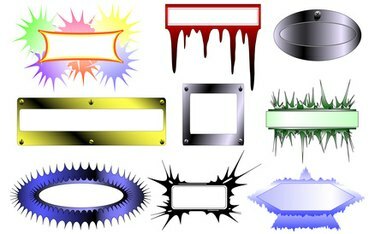
يمكن أن يساعدك دمج البريد في إنشاء شارات الأسماء.
Microsoft Excel هو برنامج جداول بيانات يمكنك استخدامه لتتبع الأشخاص الذين يحضرون اجتماعًا أو مؤتمرًا وسيحتاجون إلى شارة الاسم. ومع ذلك ، سوف تحتاج إلى دمج المراسلات في Microsoft Word لطباعة تلك الملصقات. يسحب روتين دمج المراسلات المعلومات من Excel وينسق ملصقاتك نيابة عنك. كل ما عليك فعله هو شراء الملصقات وتوصيل بعض المعلومات الحيوية وطباعة ملصقاتك.
برنامج Excel 2003
الخطوة 1
افتح برنامج Microsoft Word.
فيديو اليوم
الخطوة 2
انقر فوق "رسائل ومراسلات" في قائمة "أدوات" ، ثم انقر فوق "معالج دمج المراسلات".
الخطوه 3
انقر فوق "تسميات" في الخطوة 1 من معالج دمج المراسلات ، ثم انقر فوق "خيارات التسمية" في الخطوة 2 من معالج دمج المراسلات. حدد حجم تسميات شارة الاسم من القائمة.
الخطوة 4
انقر على زر "التالي" ، ثم انقر على "استخدام قائمة حالية" ، ثم انقر على الزر "تصفح".
الخطوة الخامسة
ابحث عن ملف Excel الخاص بك ، ثم انقر فوق "فتح".
الخطوة 6
ابحث عن قائمتك في مربع تحديد الجدول وانقر فوقه. حدد المربع "يحتوي الصف الأول من البيانات على رؤوس أعمدة" ، ثم انقر على "موافق".
الخطوة 7
انظر إلى تسميات الكلمات الموجودة على اليسار (في مربع الحوار مستلمو دمج المراسلات) ثم انقر فوق أي تسميات أعمدة تطابق. على سبيل المثال ، قد ترى تطابقًا لكلمة "name" ، لذا انقر عليها. تم إنشاء التسميات الأساسية الخاصة بك.
برنامج Excel 2007
الخطوة 1
افتح برنامج Microsoft Word. سيتم فتح مستند فارغ تلقائيًا.
الخطوة 2
انقر فوق علامة التبويب "المراسلات" ثم انقر فوق الزر "بدء دمج المراسلات".
الخطوه 3
انقر فوق "معالج دمج المراسلات خطوة بخطوة".
الخطوة 4
انقر على زر الاختيار "الملصقات" ، ثم اضغط على "التالي: بدء المستند".
الخطوة الخامسة
انقر فوق زر الاختيار "البدء من مستند موجود" ، وحدد موقع مستند Excel ، ثم اضغط على "التالي". اتبع الإرشادات لاختيار حجم الملصق والطابعة ، واضغط على "التالي" في كل مرة لإكمال معالجة.
نصيحة
يجب أن تكون بيانات Excel في قائمة تحتوي على تسميات أعمدة تحدد ما هو موجود في العمود (على سبيل المثال ، الأسماء). يساعدك هذا في إعداد دمج البريد بسهولة.


